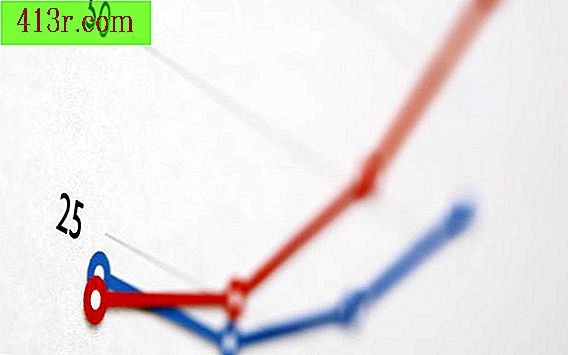Comment créer des étiquettes dans Microsoft Word 2007

Exécutez Microsoft Word 2007. Ouvrez la boîte "Mail". Sélectionnez "Créer" puis "Etiquettes" dans le menu suivant qui apparaît.
Sélectionnez "Options" dans la boîte "Tags". Cliquez sur "Nouvelle balise" dans la boîte de dialogue qui apparaît.
Entrez un nom pour votre tag personnalisé, dans la case "Nom du tag". Placez votre hauteur et votre longueur exactes dans les cases "Hauteur de l'étiquette" et "Largeur de l'étiquette", respectivement.
Compte le nombre d'étiquettes qui apparaissent horizontalement et verticalement sur une page. Entrez ces chiffres dans les cases "Nombre horizontal" et "Nombre vertical", respectivement.
Cliquez sur "OK" On vous demandera peut-être de vérifier que les dimensions de votre étiquette et les marges de la page ne sont pas plus grandes que le format du papier. Si tel est le cas, cliquez à nouveau sur "OK".
Activez les lignes de division pour voir les bordures de vos étiquettes. Allez dans "Tableau" dans le menu du haut de l'écran et sélectionnez "Afficher les lignes de division".
Entrez du texte ou des graphiques sur votre première étiquette, comme vous le feriez normalement dans Microsoft Word. Mettez en surbrillance le tag une fois que vous êtes satisfait du résultat, faites un clic droit et sélectionnez "Copier" dans le menu déroulant. Ensuite, mettez en surbrillance la page entière, faites un clic droit et sélectionnez "Coller" pour reproduire le motif sur toutes les étiquettes.
Sélectionnez "Imprimer" dans le menu "Fichier" en haut de l'écran. Il est utile de faire un test sur du papier de copie ordinaire avant d’imprimer sur le papier d’étiquette le plus cher.